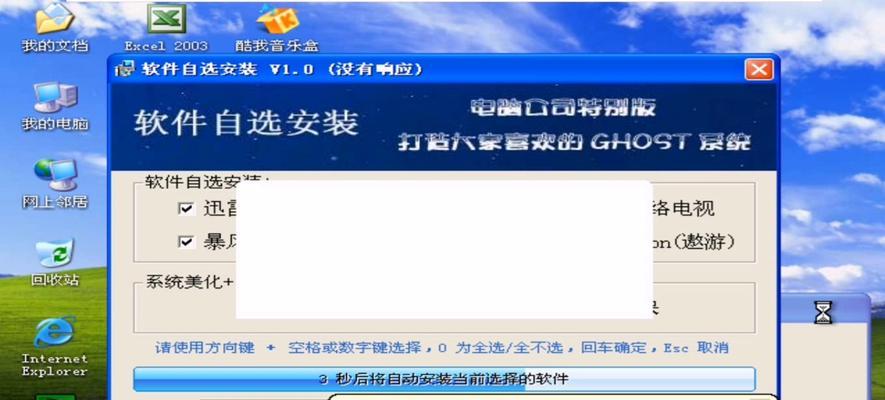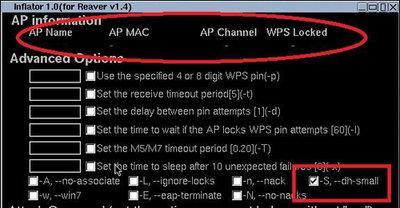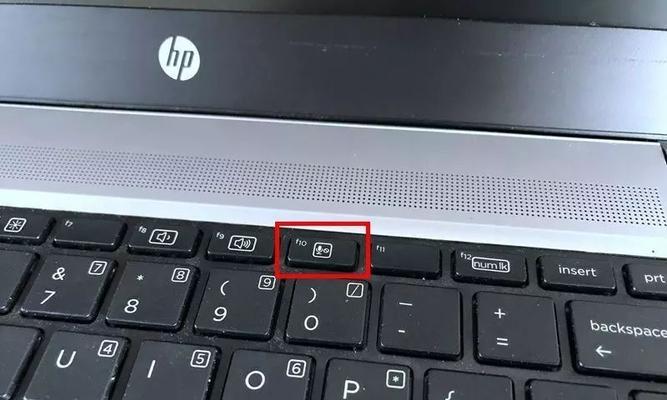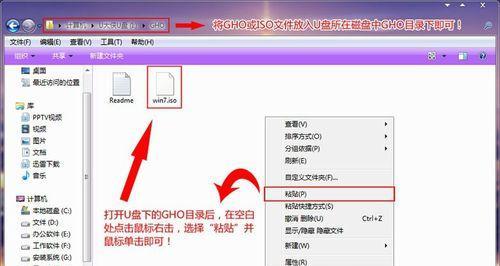在使用电脑时,我们常常会遇到各种问题,其中之一就是spooler错误。spooler错误是指打印机或打印池的打印队列出现异常,导致无法正常打印文件的错误。本文将深入分析spooler错误的原因,并提供一些有效的解决方法,帮助读者快速解决这一问题。
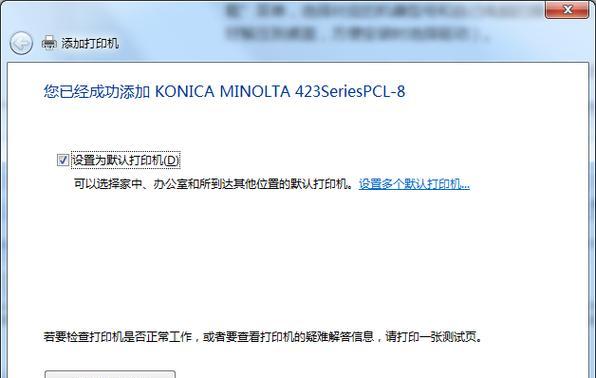
一:什么是spooler错误
spooler错误是指计算机上的打印队列出现异常,导致无法正常打印文件。当我们向打印机发送打印任务时,计算机会将任务先存储在打印池中,然后再按顺序发送给打印机。而spooler错误就是指这个过程中出现的异常,可能是由于打印池中的某个文件损坏或者打印机驱动程序出现问题所致。
二:常见的spooler错误类型
在实际使用过程中,我们可能会遇到各种不同类型的spooler错误。其中一些常见的错误包括:打印任务无法正常进入队列、打印任务一直处于“正在打印”状态但无法打印、打印任务被取消但仍然显示在队列中等。针对不同的错误类型,我们需要采取不同的解决方法。

三:检查打印机连接
我们需要检查打印机与计算机的连接是否正常。确保打印机与计算机之间的USB或网络连接稳定,并且没有松动。如果发现有松动的情况,重新连接一次并重启打印机和计算机。
四:重新启动打印池服务
如果打印机连接正常,但仍然出现spooler错误,我们可以尝试重新启动打印池服务。在Windows操作系统中,我们可以通过以下步骤来进行操作:打开“运行”窗口,输入“services.msc”并回车;在服务列表中找到“打印池”服务;右键点击该服务,选择“重新启动”。
五:清空打印队列
如果重新启动打印池服务后问题仍未解决,我们可以尝试清空打印队列。在Windows操作系统中,我们可以通过以下步骤来进行操作:打开“运行”窗口,输入“controlprinters”并回车;在打印机列表中找到相应的打印机,右键点击并选择“查看打印队列”;点击“文档”菜单,选择“取消所有文档”。

六:更新打印机驱动程序
如果清空打印队列后问题仍然存在,可能是由于打印机驱动程序过时或损坏所致。我们可以尝试更新打印机驱动程序来解决问题。可以通过访问打印机制造商的官方网站或使用Windows系统自带的驱动程序更新工具来进行操作。
七:检查打印机设置
有时,spooler错误可能是由于打印机设置错误引起的。我们可以检查打印机设置,确保选择了正确的纸张类型和打印质量选项。此外,还可以尝试将打印机设置恢复为默认设置。
八:查找并解决可能的冲突问题
在某些情况下,spooler错误可能是由于与其他应用程序或设备的冲突引起的。我们可以尝试关闭其他应用程序或断开其他设备的连接,然后重新尝试打印。如果问题得到解决,就可以逐个重新启动应用程序或重新连接设备,以确定具体是哪一个引起了冲突。
九:使用系统文件检查工具
如果上述方法都无法解决问题,我们可以尝试使用系统文件检查工具来修复可能损坏的系统文件。在Windows操作系统中,可以通过打开命令提示符窗口,并输入“sfc/scannow”命令来进行操作。
十:升级操作系统
如果spooler错误问题依然存在,并且我们使用的是较旧版本的操作系统,可以考虑升级到更新的版本。新版本的操作系统通常会修复旧版本中存在的一些错误和问题,可能能够解决spooler错误。
十一:寻求专业技术支持
如果经过尝试后仍然无法解决spooler错误,我们可以寻求专业技术支持。可以联系打印机制造商的技术支持团队或寻求计算机维修专家的帮助,他们可能能够提供更具体的解决方案。
十二:备份重要文件
在解决spooler错误的过程中,我们应该意识到一些操作可能会导致数据丢失。在进行任何操作之前,我们应该首先备份重要的文件和数据,以防止意外情况发生。
十三:定期维护和更新
除了解决spooler错误之外,我们还应该定期对计算机进行维护和更新。保持操作系统和驱动程序的最新版本,清理不必要的文件和程序,以确保计算机的正常运行。
十四:注意安全防护
在日常使用计算机时,我们还应该注意安全防护。安装可靠的杀毒软件和防火墙,定期进行系统扫描,避免下载和安装来路不明的软件,以防止恶意程序对计算机造成损害。
十五:
spooler错误是我们在使用电脑打印文件时常常会遇到的问题,但通过对错误原因进行分析和采取相应的解决方法,我们可以快速解决这一问题。在解决问题的过程中,我们需要检查打印机连接、重新启动打印池服务、清空打印队列、更新打印机驱动程序等等。此外,定期维护和注意安全防护也是保持计算机正常运行的重要步骤。